Nếu bạn chọn Windows Spotlight cho Locksreen trên Windows 10 May 2019 thì chắc chắn sẽ có lúc nó… dở chứng. Và đây là cách khắc phục.
Windows Spotlight là một tính năng khá thú vị mà Microsoft tích hợp kể từ Windows 8, nó cho phép người dùng sử dụng các ảnh nền được đề xuất từ Bing để làm hình nền cho màn hình khóa (Lockscreen). Những ảnh nền từ Windows Spotlight được thay đổi hằng ngày và hoàn toàn phù hợp với độ phân giải của màn hình máy tính mà người dùng. Do đó, đây là một trong những thiết lập rất đang để bạn thử qua ngay khi cài đặt mới lại Windows.
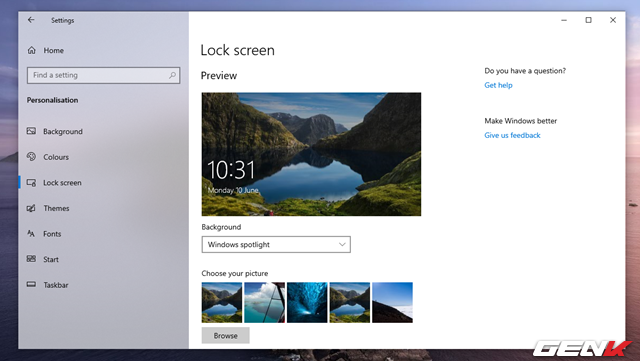
Những ảnh nền từ Windows Spotlight được thay đổi hằng ngày và hoàn toàn phù hợp với độ phân giải của màn hình máy tính mà người dùng.
Tuy nhiên, gần đây có khá nhiều các báo cáo về tình trạng Windows Spotlight hoạt động không thực sự tốt trên Windows 10 May 2019, điển hình là ảnh nền màn hình khóa không còn thay đổi hằng ngày mà chỉ cố định ở một ảnh duy nhất. Và nếu như bạn đang gặp phải tình trạng này thì sau đây sẽ là gợi ý cách khắc phục dành cho bạn, cụ thể như sau.
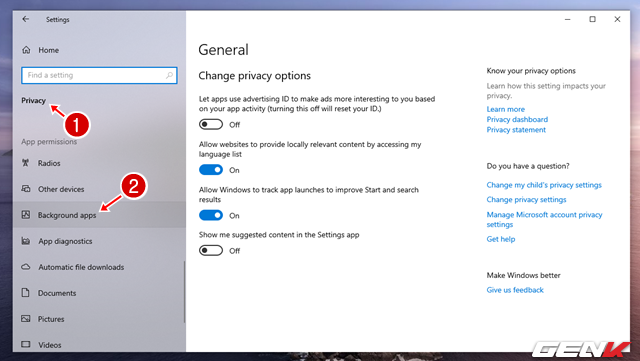
Bước 1: Mở Settings và truy cập vào Privacy > Background apps.
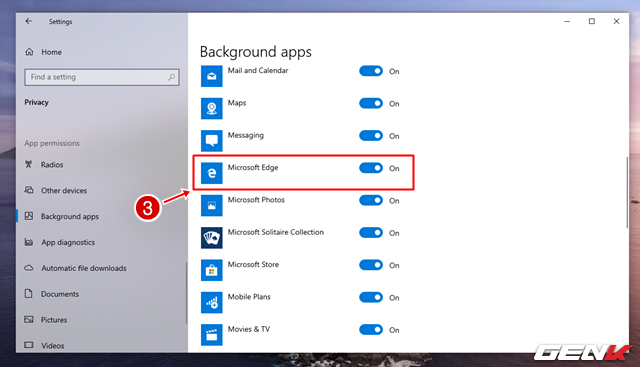
Kiểm tra xem tùy chọn "Microsoft Edge" và "Settings" có đang ở trạng thái ON hay không.
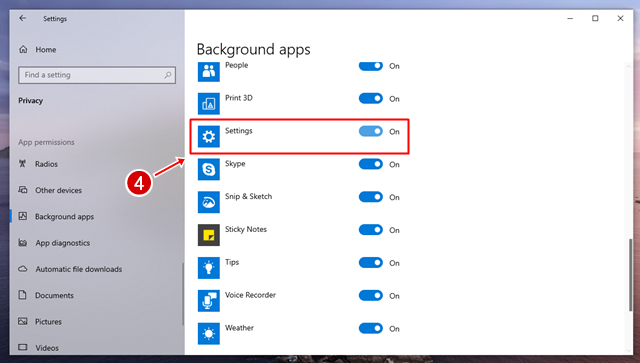
Nếu không, hãy gạt sang ON ở 02 tùy chọn này.
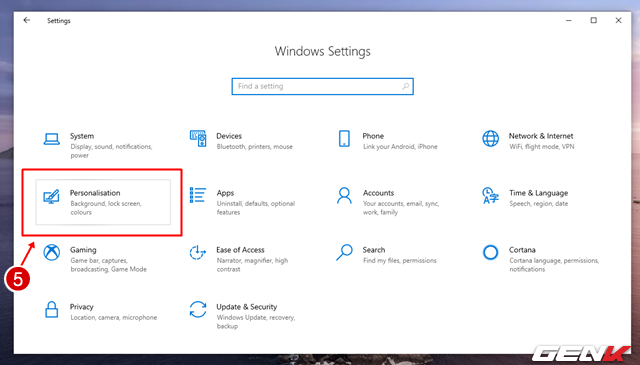
Bước 2: Quay lại giao diện chính của Settings và nhấp vào Personalization.
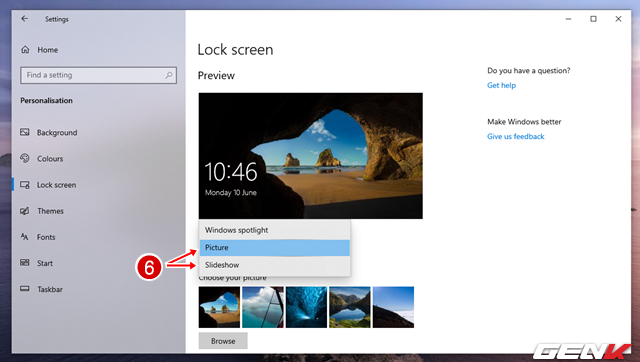
Nhấp tiếp vào Lock Screen và thay đổi lại lựa chọn trong Background từ Windows Spotlight sang Picture hay Slideshow tùy bạn.
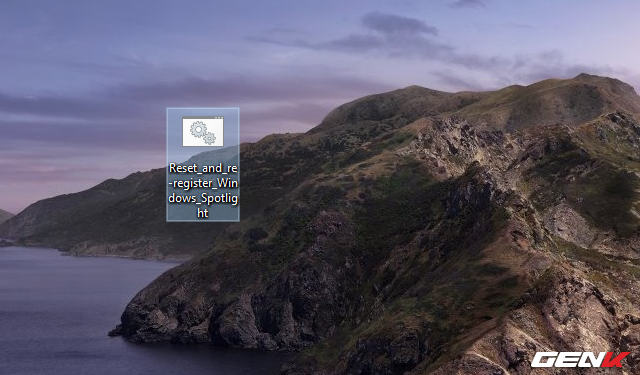
Bước 3: Nhấp vào địa chỉ này để tải về gói tập tin .BAT .
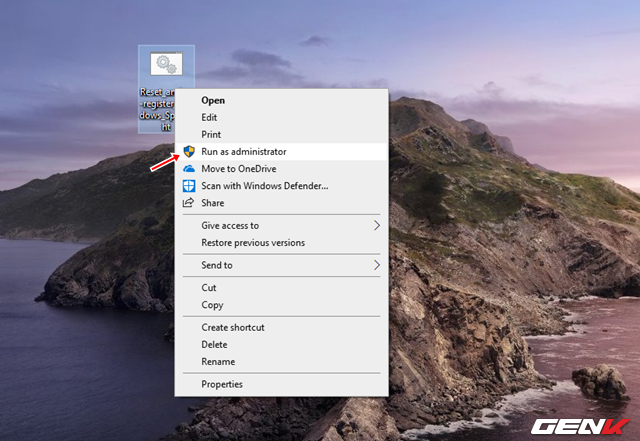
Nhấn phải chuột vào tập tin vừa tải về và chọn Run as administrator để khởi chạy nó.
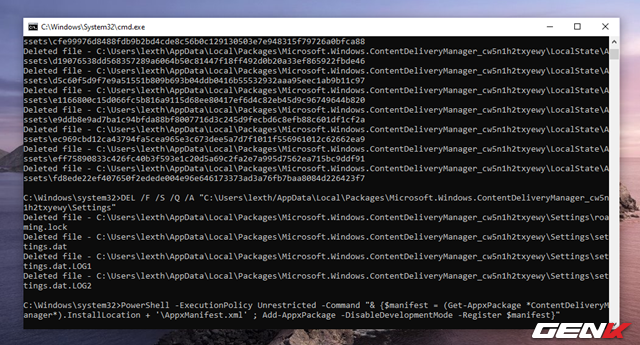
Tập tin này khi khởi chạy sẽ tiến hành xóa và khôi phục lại Windows Spotlight. Khi chạy xong, cửa sổ dòng lệnh sẽ đóng lại và lúc này bạn hãy khởi động lại máy tính.
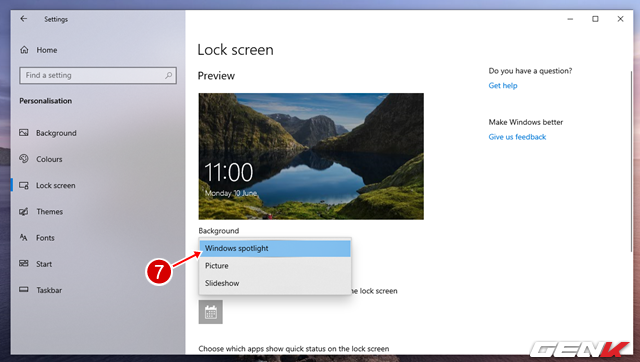
Bước 4: Sau khi khởi động lại máy tính, bạn hãy truy cập vào Settings > Personalization > Lock Screen và thay đổi lựa chọn trong Background trở lại là Windows Spotlight là xong.
Rất đơn giản phải không? Hi vọng bài viết sẽ có ích cho bạn.
NỔI BẬT TRANG CHỦ
-

Dùng linh kiện cũ từ ASML, Trung Quốc chế tạo được nguyên mẫu máy quang khắc EUV đầu tiên, sẽ sản xuất chip trong vài năm tới
Mặc dù còn khá thô sơ so với cỗ máy quang khắc EUV của ASML, nhưng tốc độ tiến bộ của Trung Quốc đã vượt xa dự đoán của các chuyên gia trong ngành.
-

Đã tạo được tia EUV, nhưng tại sao máy quang khắc Trung Quốc vẫn thua ASML, hóa ra vì thiếu bộ phận này
